Как использовать Neon Notepad для заметок в Windows 10
Neon Notepad – это приложение для редактирования текста или заметок, аналогичное программе Notepad или Simplenote на вашем компьютере. Пользователи могут аннотировать любой контент в интерфейсе приложения или редактировать текст в формате txt, dat, csv, rtf, doc, docx, xls, xlsx. Интерфейс Neon Notepad красиво оформлен в стиле Fluent Design. Кроме того, приложение также добавляет на экран плавающие функции, которые всегда отображаются независимо от того, нажимают ли пользователи на какое-либо приложение. В следующей статье рассказывается, как использовать приложение Neon Notepad в Windows 10.
- Как создавать заметки в Центре поддержки Windows 10
- Как создавать заметки в Google Chrome без программного обеспечения
- Узнайте, как загрузить и использовать Google Keep
Инструкция по использованию Neon Notepad в Windows 10
Шаг 1:
Пользователи переходят по ссылке ниже, чтобы установить приложение Neon Notepad в Windows 10 или Windows 10 Mobile.
- Скачать приложение Neon Notepad для Windows 10
Шаг 2:
В интерфейсе приложения просто введите контент, который хотите отметить. В интерфейсе также есть настраиваемые размеры шрифта и подчеркнутые слова.

Когда закончите, нажмите кнопку «Сохранить» выше или нажмите Ctrl + S, чтобы сохранить. Снова нажмите Ctrl + N, чтобы открыть новый интерфейс заметки. Если вы хотите использовать документы, доступные на вашем компьютере, для просмотра и редактирования, нажмите кнопку «Открыть», чтобы открыть их.

Шаг 3:
Если вы его не видите, нажмите кнопку «Файл», и вы увидите интерфейс параметров, включая кнопку «Открыть». Или пользователи могут нажать Ctrl + O, чтобы открыть.
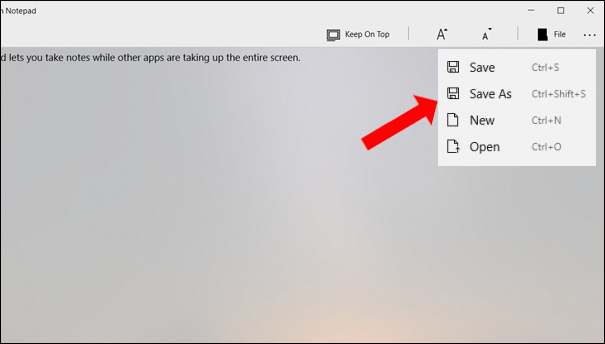
Шаг 4:
Приложение Neon Notepad также имеет интерфейс для создания заметок на всех экранах компьютеров, что позволяет просматривать приложение или интерфейс рабочего стола.
Нажмите на опцию Keep On Top. Таким образом, мы можем легко скопировать контент в интерфейс Neon Notepad, не открывая приложение повторно. Вы по-прежнему можете перемещать положение окна заметки, увеличивать или уменьшать масштаб. Чтобы вернуться к обычному интерфейсу, снова нажмите «Продолжить».
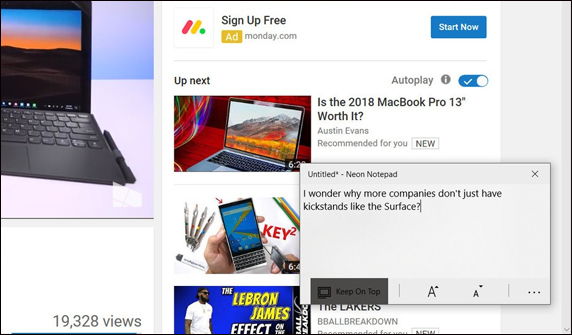
Шаг 5:
Чтобы изменить интерфейс приложения Neon Notepad на темный фон, щелкните значок «Настройки» и выберите тему. Выберите темную тему для применения к интерфейсу приложения.
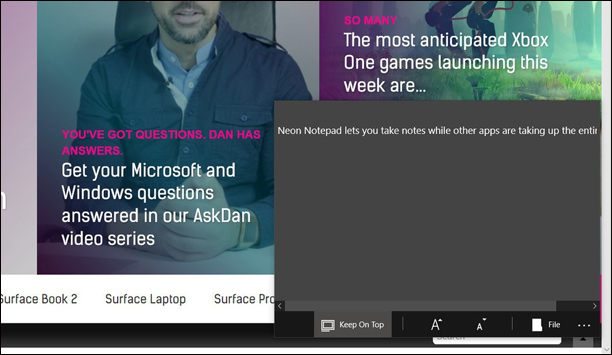
Neon Notepad в Windows 10 – это чрезвычайно простой редактор и приложение для заметок, не такое большое количество вариантов, как в других приложениях для создания заметок. Приложение легкое, не занимает много места и имеет современный полупрозрачный дизайн. Если у вас не так много запросов на приложение для заметок, вы можете попробовать Neon Notepad.
Узнать больше:
- Полезные функции в приложении iPhone Notes
- 6 лучших приложений для заметок для iOS
- Как писать заметки к видео на YouTube
Желаю всем успехов!






